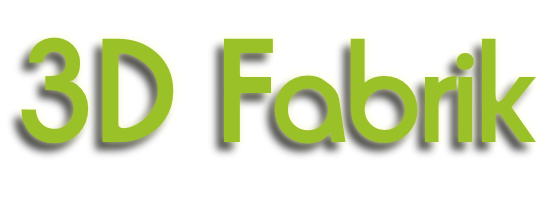Support
Auf dieser Seite finden sie nützliche Tipps und Tricks damit ihre Drucke gelingen.
Für CubePro:
Für Botobjects ProDesk 3D:
Hier erklärt Mike Duma (CTO von Botobjects) die ersten Schritte zur Inbetriebnahme des Druckers
via Youtube: https://www.youtube.com/watch?v=obPakLrszIQ
Hier wird via Youtube erklärt wie der richtige Z-Gap eingestellt wird und woran man erkennt das
dieser falsch eingestellt ist: https://www.youtube.com/watch?v=obPakLrszIQ
Hier wird via Youube erklärt wie die Einstellung des Druckbettes verändert werden kann:
https://www.youtube.com/watch?v=fqRTk50Q8PE
Hier wird via Youtube erklärt wie man vorgehen soll wenn der Drucker eine längere Zeit nicht
verwendet wurde. Das Filament kann natürlich auch einfach per Hand mit dem kleinen Rad
auf dem Transportmotor, gefühlvoll nach vorne transportiert werden:
https://www.youtube.com/watch?v=D4OYu-W_khU
HIer wird via Youtube ein schneller Überblick über die Software gezeigt: STL Datei Import,
Slicing, Farbeistellung usw.: https://www.youtube.com/watch?v=xeM0x20QknY
Vor dem Druck zu beachten:
1 - Hat der Drucker schon die richtige Temperatur?
2 - Wurde für die importierte STL-Datei die richtige Slicing-Einstellung gewählt?
3 - Wurde für das zu druckende Objekt die richtige Geschwindigkeit
(Feed Speed, Flow Speed) gewählt?
4 - Vor dem Slicen prüfen ob die gewünschte Genauigkeit (200, 100 oder 25 Micron)
eingestellt ist.
5 - Nach dem Slicen die gewünschte Farbe wählen und prüfen ob das entsprechende
Filament auch in den Druckkopf transportiert wird.
6 - Automatisches Bedlevelling durchführen.
7 - Z-Gap einstellen – (dies ist der Abstand der Düse zum Druckbett)
Wir empfehlen diese Vorgehensweise vor dem ersten Druck
nachdem der Drucker aus- und wieder eingeschaltet wurde. Es ist sehr wichtig den
Z-Gap richtig einzustellen damit kein zu hoher Druck, durch Rückstau des Filaments,
die Schläuche beschädigen kann.
Gehen sie wie folgt vor:
Nachdem das Bedlevelling durchgeführt wurde bleibt der Druckkopf in der Mitte des Druckbettes
stehen. Legen sie nun ein normales Blatt Papier (80 Gramm) unter den Druckkopf und drücken sie
„Set Z“. Der Druckkopf fährt nun auf die Druckplatte. Versuchen sie nun das Blatt Papier zu bewegen.
Es sollte leicht, jedoch mit einem kleinen spürbaren Widerstand bewegt werden können. Klemmt es fest,
reduzieren sie den Z-Gap indem sie im Einstellungsfeld (links neben dem Feld „Set Z-Gap“) die
Einstellung 0,05 wählen und durch drücken auf „incease Z-Gap“ diesen vergrößern oder wenn
erforderlich diesen durch drücken auf „reduce Z-Gap“ verringern. Ist der richtige Z-Gap eingestellt
speichern sie die Einstellung durch anklicken des Feldes "store Z Gap". Jetzt bleibt diese
Einstellung gespeichert. Wir empfehlen trotzdem nach jedem Neustart des Druckers den Z-Gap
zu kontrollieren.
Drücken sie „print“. Der Drucker startet nun den Druckprozess. Sollte das Filament nicht auf dem
Druckbett haften bleiben stoppen sie den Druck, fahren den Druckkopf durch drücken auf „Home
Extruder“ zur Ausgangsposition zurück und drücken sie erneut „Set Z-Gap“. Wählen sie nun
höchstens noch die Einstellung 0,03 im Einstellungsfenster und drücken sie „reduce Z-Gap“.
Jetzt können sie den Drucker erneut durch drücken auf „print“ starten. Im Normalfall sollte der
Druck ihres Objektes jetzt gelingen. Sollte dies jedoch nicht der Fall sein wiederholen sie einfach
den letzten Schritt nochmals. Oft genügt auch schon eine kleine Reduzierung um 0.01 beim Z-Gap
und der erste Layer liegt perfekt auf dem Druckbett. Dies ist auch ein wenig eine Gefühlssache, sie
werden jedoch sehr schnell lernen damit umzugehen.
Jetzt sollte ihr Druck gelingen.
Sollten sie trotzdem irgendein Problem oder eine Frage haben rufen sie bitte 0660-4565527 und
wir werden ihnen schnellstmöglich helfen.
Oder wenden sie sich an den Support von Botobjects unter www.botobjects.com, "Customer Support".
Hier finden sie auch Videoanleitungen in denen der richtige Umgang mit dem Drucker beschrieben wird.
Wir wünschen ihnen viel Vergnügen beim Drucken.